pr快速颜色校正器实操
打开pr创建新项目
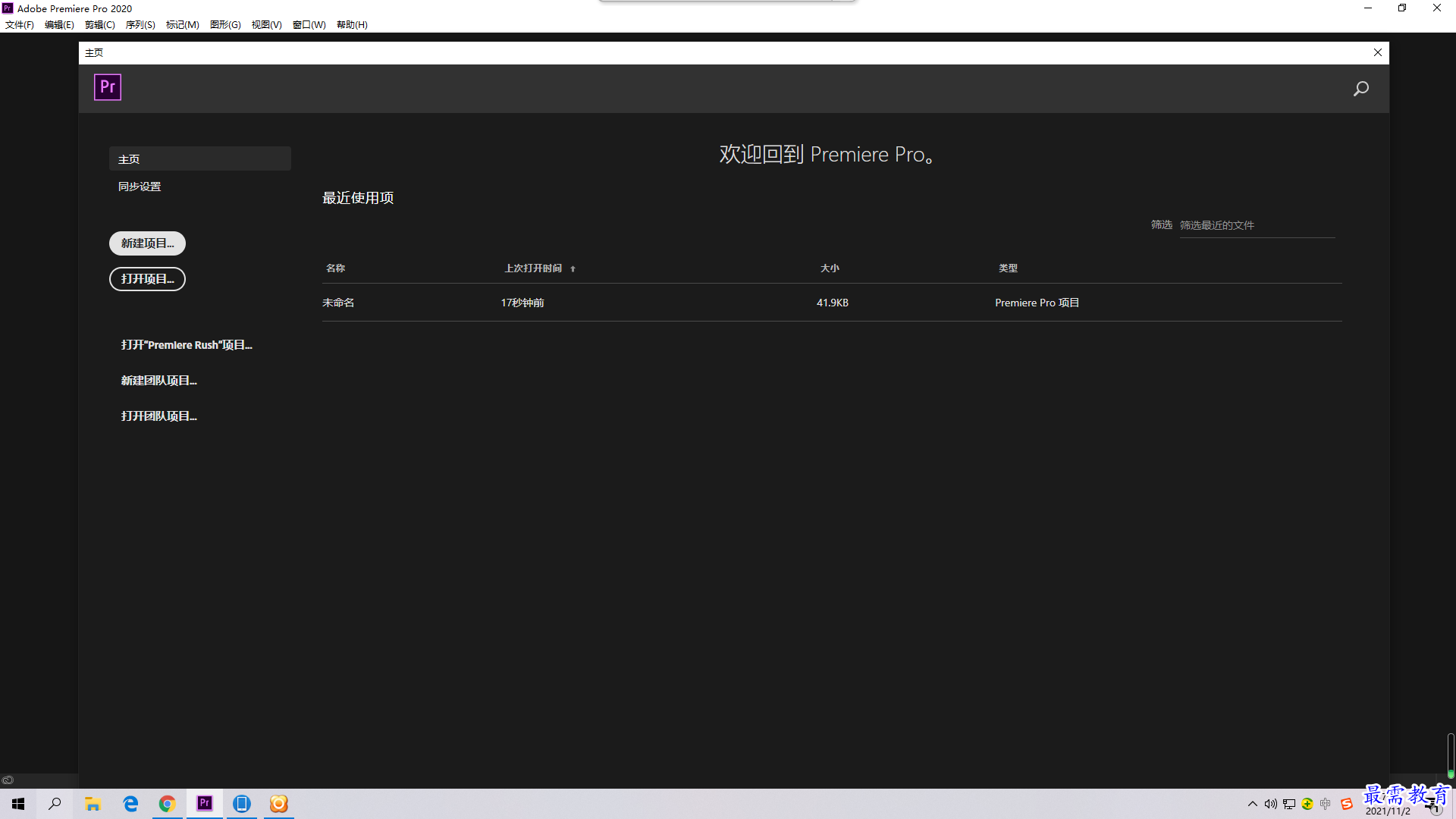
导入制造所需素材,并将素材拖拽到右侧时间轴面板
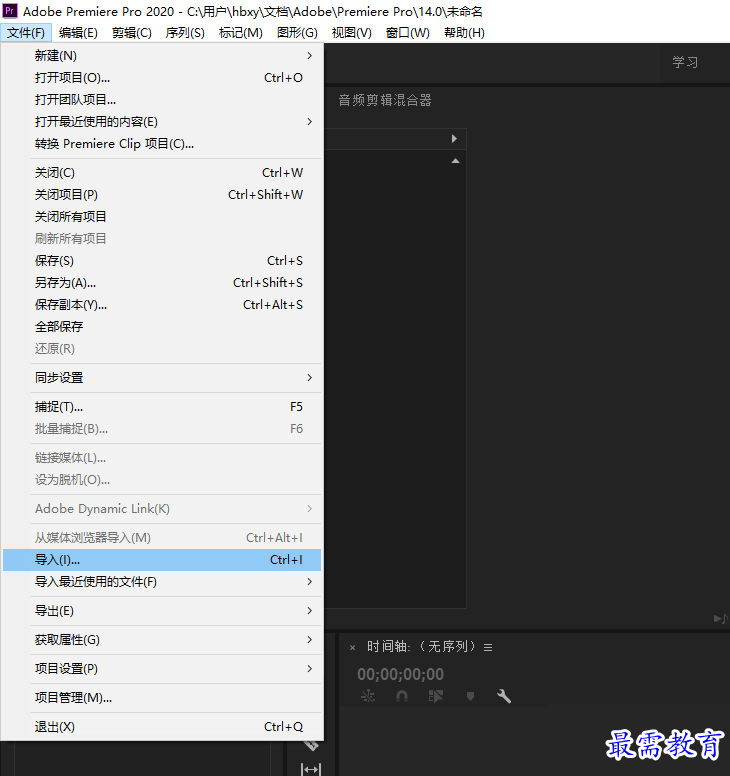
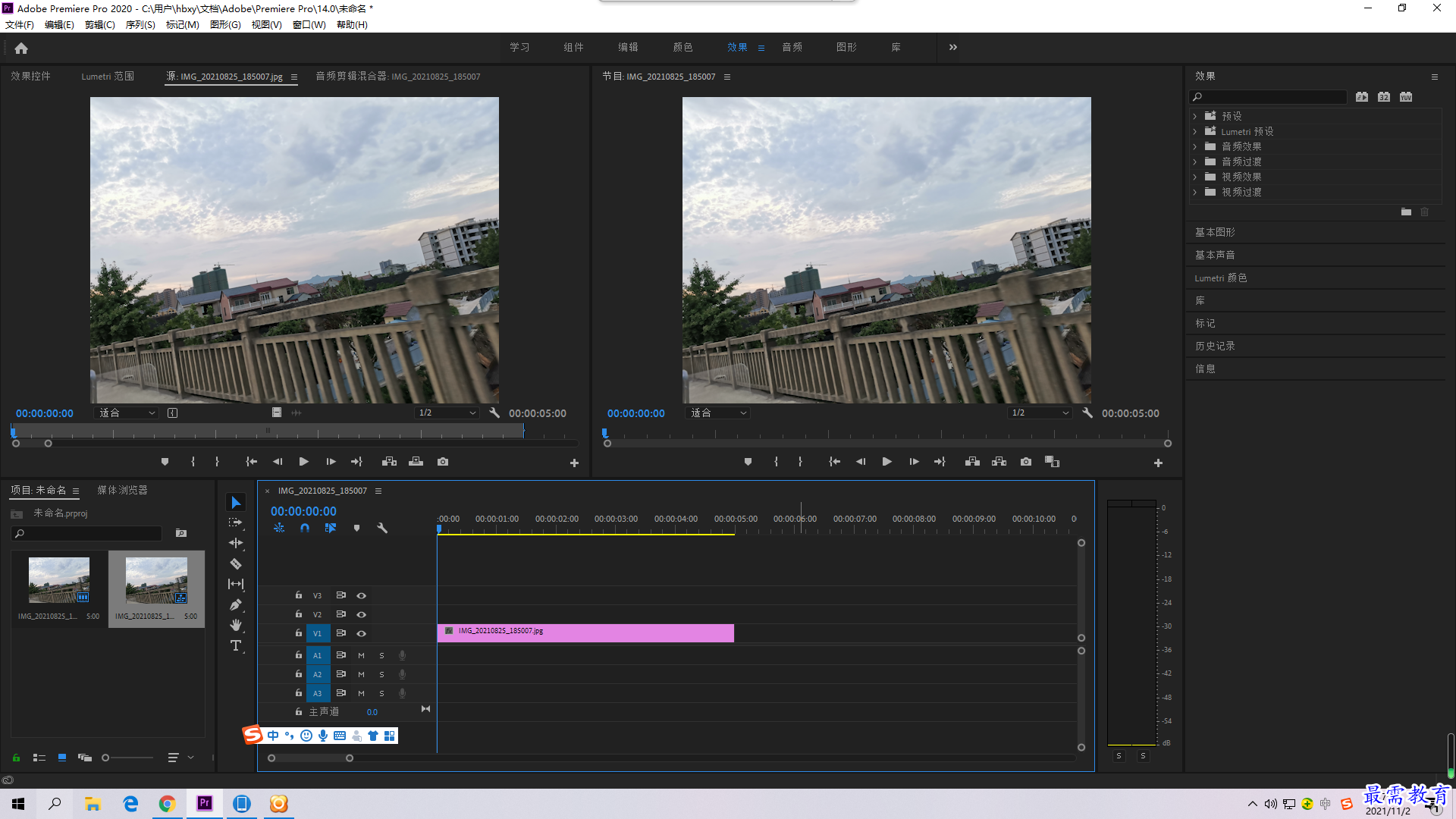
展开效果面板,选择“视频效果”,选择“过时”效果组中的“快速颜色校正器”,将其拖拽入素材中

选择v1视频轨道上的素材,在“效果控件”面板中展开“快速颜色校正器”选项栏,设置“平衡数量级”为26,“平衡增益”为20,“平衡角度”为130,“饱和度”为120
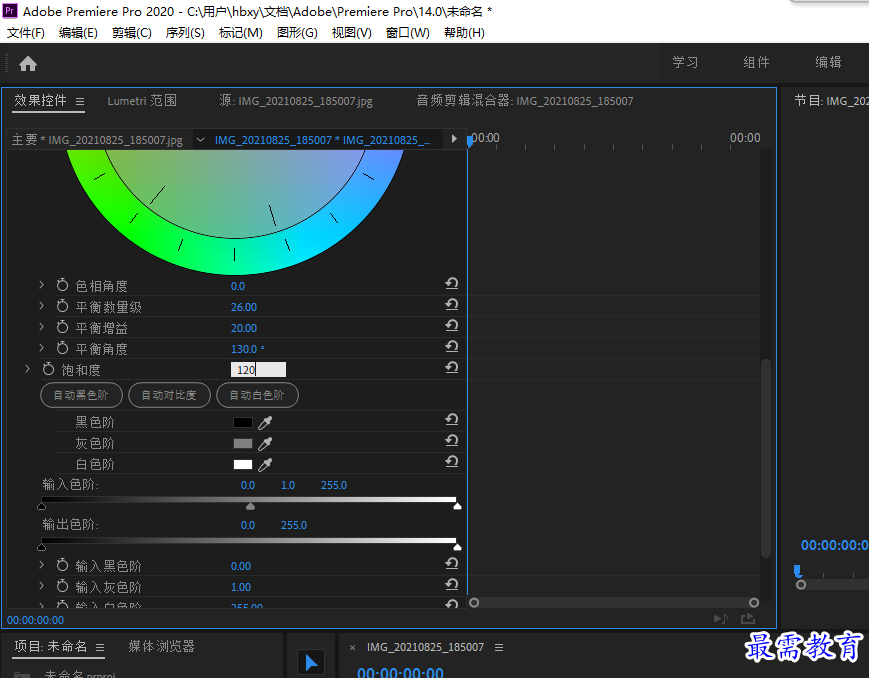
在效果面板中展开“视频效果”选项栏,选择“过时”效果组中的“自动颜色”选项,将其拖拽至素材中
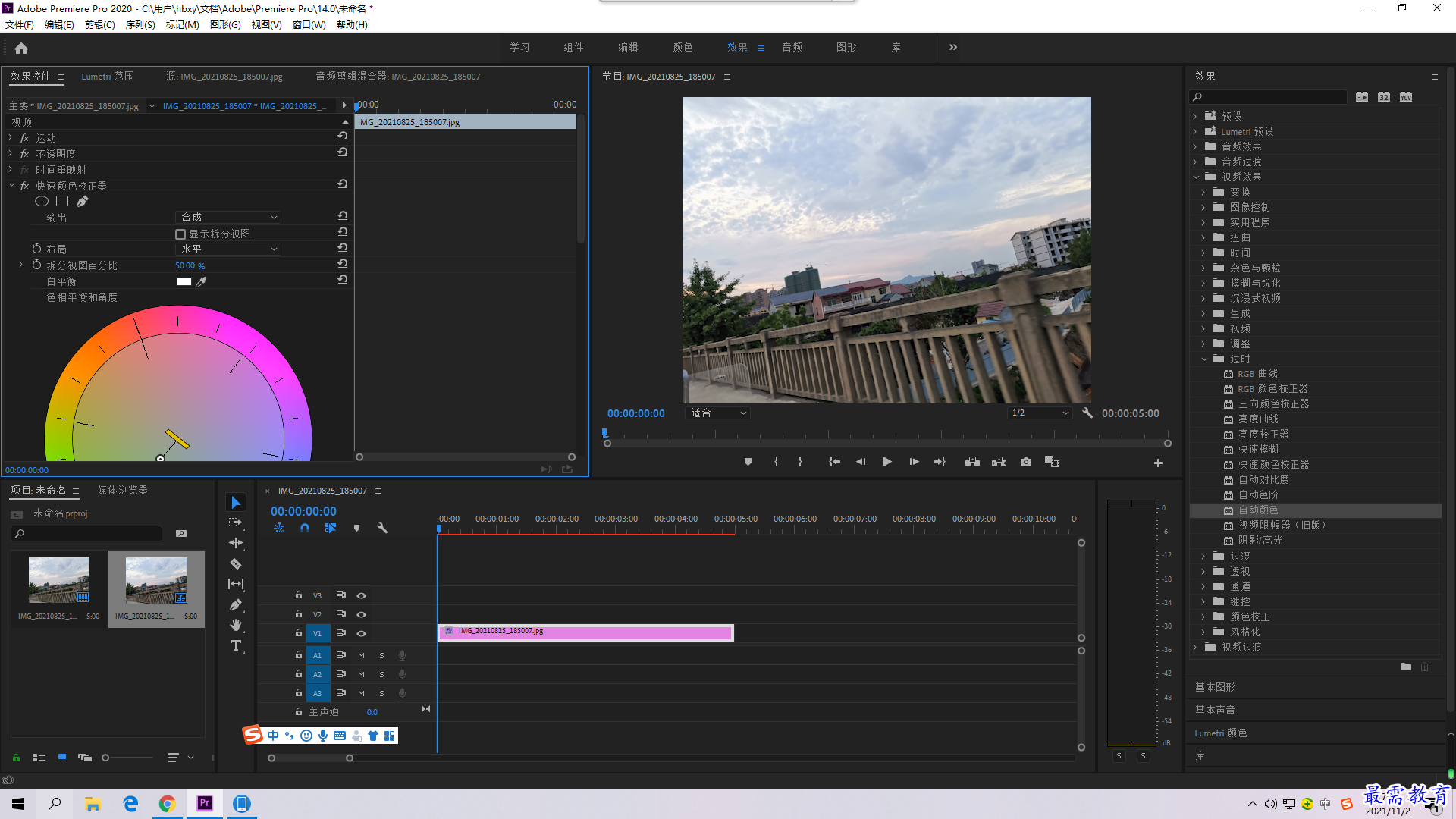
选择v1视频轨道上的素材,在“效果控件”面板中展开“自动颜色”选项栏,设置“瞬时平滑”为3,“减少黑色像素”为0.1%
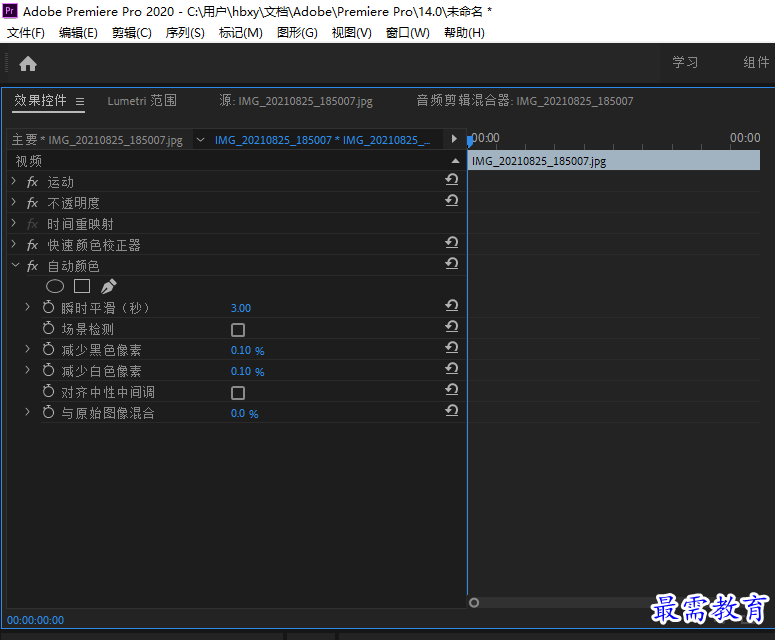
在效果面板中展开“视频效果”,选择“过时”效果组中的“rgb曲线”选项,将其拖拽至素材当中
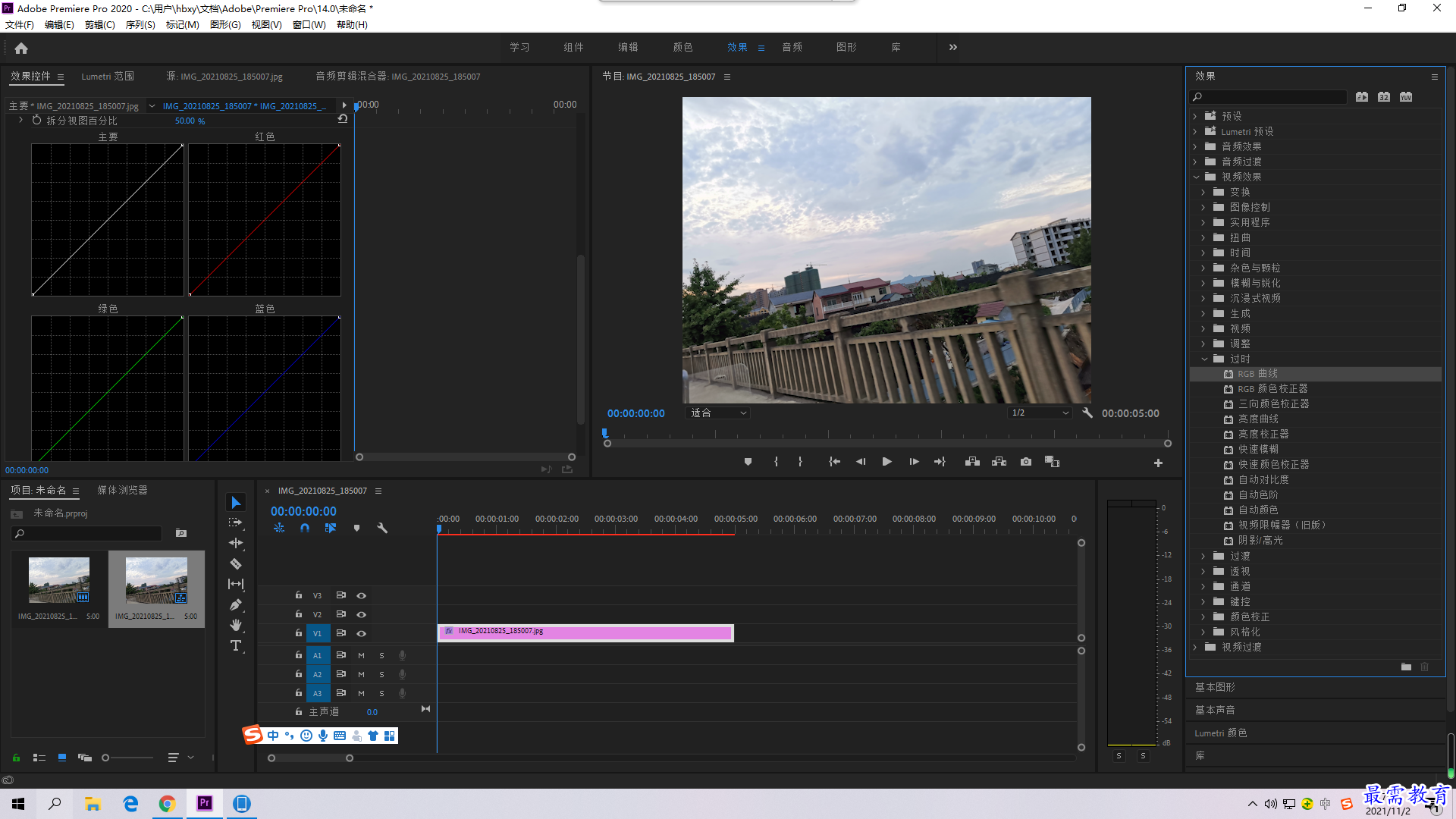
选择v1视频轨道上的素材,在“效果控件”中展开“RGB曲线”选项,在“主要”和“绿色”曲线面板中添加控制点,并进行拖拽调整。
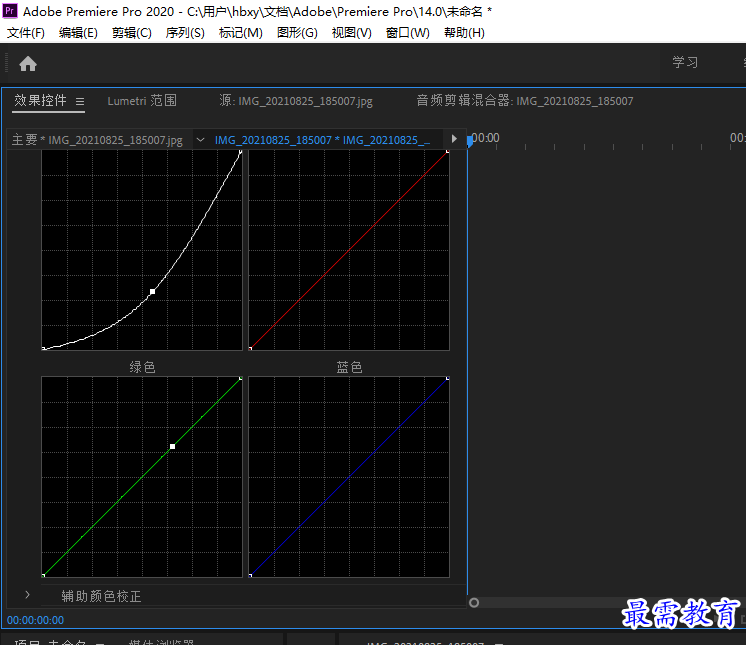
完成上述操作后,可在监视器面板预览最终效果

继续查找其他问题的答案?
-
2021-03-1761次播放
-
2018Premiere Pro CC “运动”参数设置界面(视频讲解)
2021-03-1727次播放
-
2021-03-1712次播放
-
2021-03-1717次播放
-
2018Premiere Pro CC 设置字幕对齐方式(视频讲解)
2021-03-1712次播放
-
2021-03-178次播放
-
2018Premiere Pro CC 创建垂直字幕(视频讲解)
2021-03-175次播放
-
2021-03-1710次播放
-
2018Premiere Pro CC添加“基本3D”特效(视频讲解)
2021-03-1714次播放
-
2021-03-1713次播放
 前端设计工程师——刘旭
前端设计工程师——刘旭
 湘公网安备:43011102000856号
湘公网安备:43011102000856号 

点击加载更多评论>>